Многоэкранный режим можно использовать для одновременного отображения до восьми различных представлений камеры вашего приложения на восьми разных мониторах. Вы можете использовать это для таких настроек, как компьютерные игры, аркадные игровые автоматы или установки для общественных мест.
Unity поддерживает мультиэкран на:
- Standalone platforms (Windows, macOS X, and Linux)
- Android (OpenGL ES and Vulkan)
- iOS
Активация поддержки нескольких дисплеев
Режим отображения Unity по умолчанию — только один монитор. Когда вы запускаете свое приложение, вам нужно использовать Display.Activate(), чтобы явно активировать дополнительные дисплеи. Активировав дисплей, вы не сможете его деактивировать.
Лучше всего активировать дополнительные дисплеи, когда ваше приложение создает новую СценуСцена содержит среду и меню вашего игра. Думайте о каждом уникальном файле сцены как об уникальном уровне. В каждой сцене вы размещаете свое окружение, препятствия и декорации, по сути проектируя и создавая свою игру по частям. Подробнее
См. в Словарь. Хороший способ сделать это — прикрепить компонент скрипта к камере по умолчанию. Убедитесь, что вы вызываете Display.Activate() только один раз во время запуска. Рекомендуется создать небольшую начальную сцену для проверки сценария.
Пример скрипта
using UnityEngine;
using System.Collections;
public class ActivateAllDisplays : MonoBehaviour
{
void Start ()
{
Debug.Log ("displays connected: " + Display.displays.Length);
// Display.displays[0] is the primary, default display and is always ON, so start at index 1.
// Check if additional displays are available and activate each.
for (int i = 1; i < Display.displays.Length; i++)
{
Display.displays[i].Activate();
}
}
void Update()
{
}
}
Предварительный просмотр нескольких отображений в вашем проекте
Для предварительного просмотра различных представлений камеры выполните следующие действия:
- В окне Inspector камерыUnity отображается информация о текущем выбранном игровом объекте, активе или настройках проекта, что позволяет проверить и отредактировать значения. Дополнительная информация
Посмотрите в Словарь, выберите целевое отображение для эту камеру.
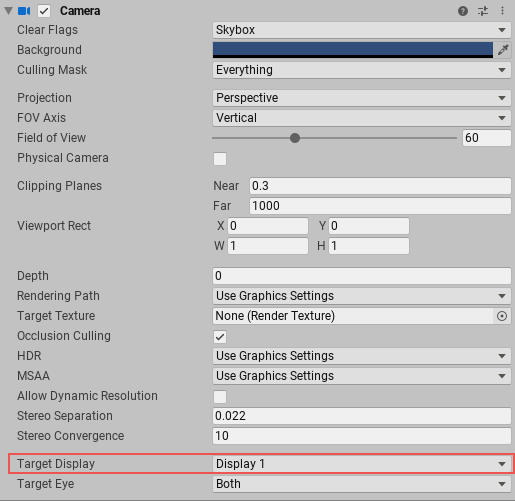
- Убедитесь, что вы находитесь в режиме игры.
- В меню Отображение в левом верхнем углу выберите Отображение для предварительного просмотра.
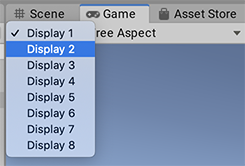
Поддержка API
Unity поддерживает следующие методы API UnityEngine.Display:
| Метод | Описание |
|---|---|
public void Activate() |
Активирует определенный дисплей на ширине и высоте текущего монитора. Этот вызов должен быть сделан один раз при запуске новой сцены. Его можно вызвать из пользовательского скрипта, прикрепленного к КамереКомпоненту, который создает изображение определенной точки обзора в вашей сцене. Вывод либо рисуется на экране, либо фиксируется в виде текстуры. Подробнее См. в Словарь или фиктивный GameObjectФундаментальный объект в сценах Unity, который может представлять персонажей, реквизит, декорации, камеры, путевые точки и многое другое. Функциональность GameObject определяется прикрепленными к нему компонентами. Подробнее См. Словарь в новой сцене. |
public void Activate(int width, int height, int refreshRate) |
Только Windows. Активирует определенное отображение пользовательской ширины и высоты. В Linux и macOS X дополнительные дисплеи всегда используют текущее разрешение дисплея, если оно доступно. |
Управление положением экрана монитора
По умолчанию компьютер пользователя сортирует относительные положения своих мониторов на основе своего виртуального рабочего стола x, y. Чтобы переопределить это, чтобы ваше приложение отображалось без какой-либо сортировки, запустите приложение из командной строки и используйте флаг командной строки -multidisplay.
- Поддержка Vulkan на Android добавлена в Unity 2020.1


